

Функцията Печат (Stamp) или Фон (Background) може да е недостъпна при използване на определени драйвери на принтера или среди на операционни системи.
Функцията Печат (Stamp) позволява отпечатването на текст на печат или растерно изображение над или зад данните на документа. Тя позволява също така отпечатването на дата, час и потребителско име. Функцията Фон (Background) позволява отпечатването на светла илюстрация зад данните в документа.
Процедурата по отпечатване на печат/фон е следната:
„ПОВЕРИТЕЛНО”, „ВАЖНО”, както и други често използвани във фирмите печати, са предварително регистрирани.
Щракнете върху Печат/фон... (Stamp/Background...) (Печат... (Stamp...)) в раздела Настройка на страницата (Page Setup)
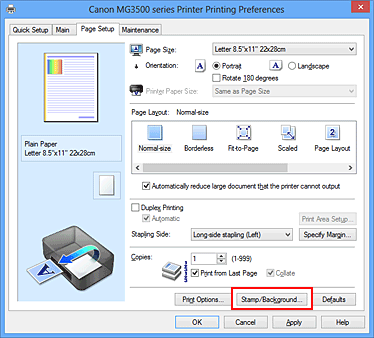
Ще се отвори диалоговият прозорец Печат/фон (Stamp/Background) (Печат (Stamp)).
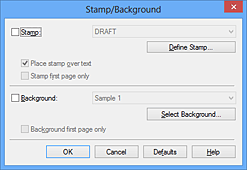
 Забележка
Забележка
Когато се използва XPS драйвер на принтера, бутонът Печат/фон... (Stamp/Background...) става бутон Печат... (Stamp...) и може да се използва само функцията за печат.
Избор на печат
Поставете отметка в квадратчето Печат (Stamp) и изберете от списъка печата, който ще се използва.
Текущите настройки се показват във визуализацията на настройките в лявата част на раздела Настройка на страницата (Page Setup).
Настройка на подробностите на печата
Ако е необходимо, укажете следните настройки, след което щракнете върху OK.
За да промените текста на печата, растерното изображение или позицията, щракнете тук.
За да отпечатате печата на предната страна на документа, поставете отметка в това квадратче.
 Забележка
Забележка
Печатът е с приоритет, тъй като той се отпечатва над данните в документа на места, където печатът и данните на документа се застъпват. Когато не е поставена отметка в това квадратче, печатът се отпечатва зад данните на документа и може да остане скрит зад мястото на застъпване в зависимост от използвания приложен софтуер.
Поставяне на печат върху текста (Place stamp over text) не може да се използва, когато се използва XPS драйвер на принтера.
Когато се използва XPS драйвер на принтера, печатът обикновено се отпечатва в предния план на документа.
Поставете отметка в това квадратче, за да отпечатате полупрозрачен печат върху документа.
Тази функция е налична само при използване на XPS драйвер на принтера.
За да отпечатате печата само на първата страница, поставете отметка в това квадратче.
Завършване на настройката
Щракнете върху OK в раздела Настройка на страницата (Page Setup).
Когато отпечатвате, данните ще се отпечатат с указания печат.
Два файла с растерно изображение са предварително регистрирани като образци.
Щракнете върху Печат/фон... (Stamp/Background...) в раздела Настройка на страницата (Page Setup)
Ще се отвори диалоговият прозорец Печат/фон (Stamp/Background).
Избор на фон
Поставете отметка в квадратчето Фон (Background) и изберете от списъка фона, който ще се използва.
Текущите настройки се показват във визуализацията на настройките в лявата част на раздела Настройка на страницата (Page Setup).
Настройка на подробностите на фона
Ако е необходимо, извършете следните настройки, след което щракнете върху OK.
За да използвате друг фон или за да промените оформлението или плътността на даден фон, щракнете тук.
За да отпечатате фона само на първата страница, поставете отметка в това квадратче.
Завършване на настройката
Щракнете върху OK в раздела Настройка на страницата (Page Setup).
Когато отпечатвате, данните се отпечатват с указания фон.
 Важно
Важно
Когато е избрано Без полета (Borderless), бутонът Печат/фон... (Stamp/Background...) (Печат... (Stamp...)) се показва в сиво и не е достъпен.
 Забележка
Забележка
Печатът и фонът не се отпечатват на празни листи, поставени с функцията Вмъкване на празна страница (Insert blank page) на отпечатването на брошура.
Начало на страницата
|